בניגוד למעבדי תמלילים אחרים, Word 2010 מגיעעמוס במספר אפשרויות ותכונות להכנסת וניהול מהיר של מספר העמוד בכותרת התחתונה והכותרת התחתונה של המסמך במהירות. בעוד שתכונת מספר העמוד מאפשרת להתאים בקלות את מספר העמוד, היא גם עוזרת לך לשנות את סגנון המספור ולהחיל עיצוב שונה כדי לגרום למספרי העמודים להיראות בולטים. אם אתה עובד על מסמך גדול עם הרבה דפים, יתכן שתצטרך להכניס מספרי עמודים כדי לשמור על סדר חלקי המסמך. Word 2010 כולל אפשרויות להגדרת במהירות את מספר העמוד לפי הדרישות שלך. הוא מציע שורה של דוגמאות של מספר עמודים מוכנים שתוכלו להחיל על המסמך. זה מונע ממך להתאים ידנית את מספרי העמודים בקטע כותרת עליונה / כותרת תחתונה. בפוסט זה, אנו נדריך אתכם בשלבים של הכנסת מספרי עמודים ב- Word 2010 והתאמה אישית של תבנית וסגנונות של מספר העמודים.
הפעל את Word 2010 ופתח מסמך קיים ב-שברצונך להכניס את מספרי העמודים. כפי שמוצג בתצלום המסך שלהלן, כללנו מסמך בו אנו מכניסים מספרי עמודים עם סגנונות שונים.
![docu]](/images/ms-office/insert-page-numbers-in-word-2010-document.jpg)
הכנס את מספר העמוד בכותרת העליונה
נווט אל בכרטיסייה הוספה ומרשימה הנפתחת מספר עמוד תראה רשימת עמדות, כלומר, מיקום עליון, תחתון, שולי עמוד ומיקום נוכחי. בחר לראש העמוד מיקום ומתפריט המשנה שלו, בחרו את הסגנון הנדרש מהרשימה.
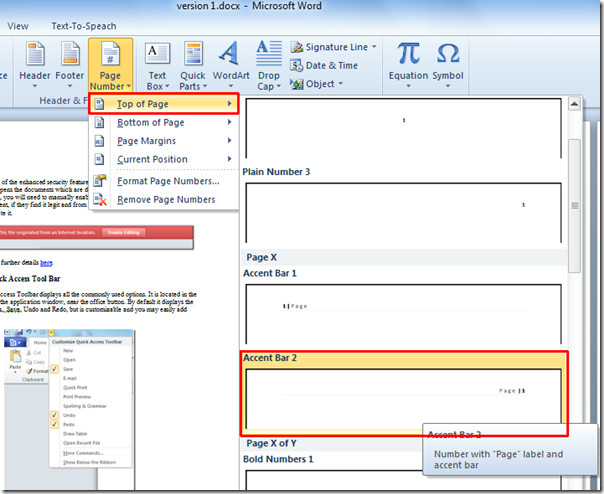
זה יכניס את מספר העמוד בפינה השמאלית העליונה של הדף.
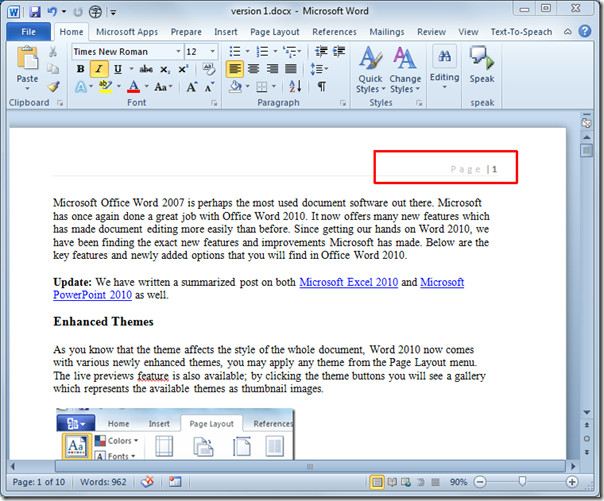
הכנס את מספר העמוד בכותרת התחתונה
להוספת מספרי עמודים בכותרת התחתונה, בחר סגנון מתוך מספר עמוד >> בתחתית הדף.
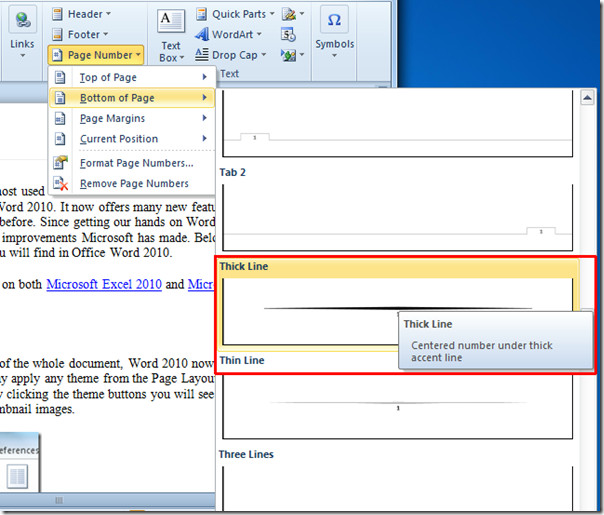
התאם אישית את פורמט מספר העמוד
להתאמה אישית של מספר עמוד סגנון ועיצוב, בחר באפשרויות מספר עמוד עיצוב מספרי עמודים.
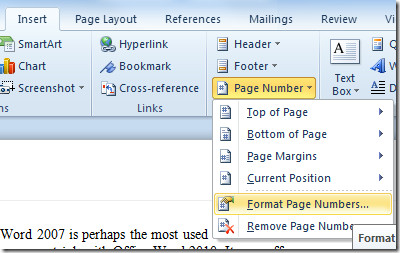
זה יביא את תיבת הדו-שיח של עיצוב מספר העמוד, מ- פורמט מספרים, בחר את מספר העמוד הרצוי. ממספר עמודים אתה יכול להודיע ל- Word מאיזה מספר עמוד זה צריך להתחיל להכניס מספרי עמודים. לחץ על בסדר לצפייה בשינויים.
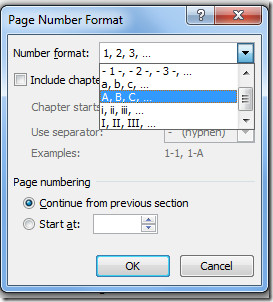
זה יראה לך את מספרי העמודים בפורמט שצוין.
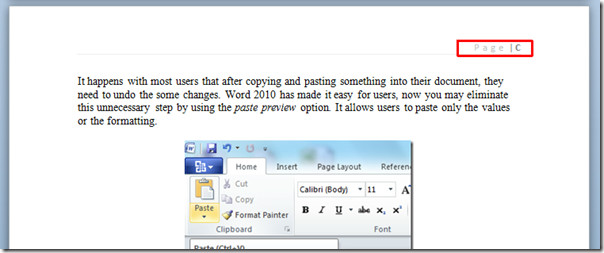
אם אינך רוצה להכניס את מספר העמוד ל-העמוד הראשון של המסמך, לעיתים קרובות מכיל את כותרת המסמך, עמוד השער או תוכן העניינים. בחר בקטע מספר העמוד (כותרת עליונה או כותרת תחתונה) ונווט אל הכרטיסייה עיצוב ומתוך קבוצת אפשרויות, הפעל עמוד ראשון שונה אפשרות.
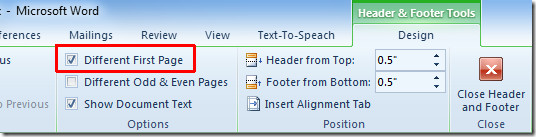
זה יסיר את מספר העמוד מהעמוד הראשון, יאפשר לך להוסיף את תוכן הכותרת הרצויה.
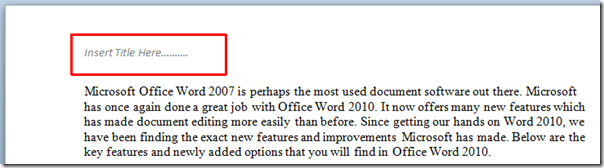
תוכל גם לבדוק מדריכים שנסקרו בעבר כיצד למלא מסמך Word 2010 במילוי אוטומטי וכיצד לשנות הגדרות וסגנונות גופן ברירת מחדל ב- Word 2010.













הערות